Распиновка 4-Pin компьютерного кулера
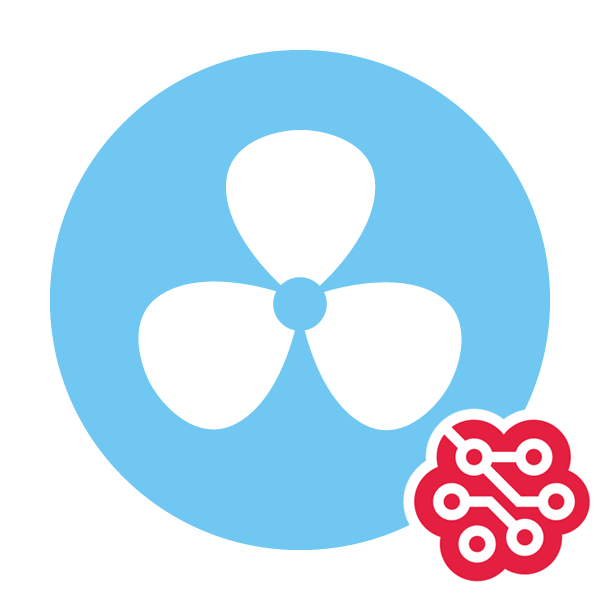
Четырехконтактные компьютерные вентиляторы пришли на замену 3-Pin кулерам, соответственно, в них был добавлен четвертый провод для дополнительного управления, о котором мы поговорим ниже. На текущий момент времени такие устройства являются самыми распространенными и на материнских платах все чаще устанавливаются разъемы именно для подключения 4-Pin кулера. Давайте разберем распиновку рассматриваемого электрического элемента детально.
Цоколевка 4-Pin компьютерного кулера
Распиновка также называется цоколевкой, и этот процесс подразумевает под собой описание каждого контакта электрической схемы. 4-Pin кулер немногим отличается от 3-Pin, однако имеет свои особенности. Ознакомиться с распиновкой второго вы можете в отдельной статье на нашем сайте по следующей ссылке.
Электрическая схема 4-Pin кулера
Как полагается подобному устройству, рассматриваемый вентилятор имеет электрическую схему. Один из распространенных вариантов представлен на изображении ниже. Такая иллюстрация может понадобиться при перепайке или переработке метода соединения и пригодится людям, разбирающимся в строении электроники. Кроме этого надписями на картинке отмечены все четыре провода, поэтому проблем с чтением схемы возникнуть не должно.
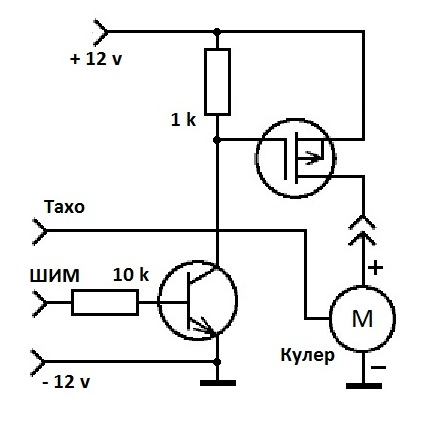
Распиновка контактов
Если вы уже ознакомились с другой нашей статьей по теме цоколевки 3-Pin компьютерного кулера, то можете знать, что черным цветом обозначается земля, то есть нулевой контакт, желтый и зеленый имеют напряжение 12 и 7 Вольт соответственно. Теперь же рассмотреть нужно четвертый провод.

Синий контакт является управляющим и отвечает за регулировку оборотов лопастей. Он же называется PWM-контакт, либо ШИМ (широтная импульсная модуляция). ШИМ — метод управления питанием нагрузки, который осуществляется путем подачи импульсов разной ширины. Без применения PWM вентилятор будет вращаться постоянно на максимальной мощности — 12 Вольт. Если же программой изменяется скорость вращения, в дело вступает сама модуляция. На управляющий контакт подаются импульсы с большой частотой, которая при этом не меняется, изменяется лишь время нахождения вентилятора в импульсной обмотке. Поэтому в спецификации оборудования пишется диапазон его скорости вращения. Нижнее значение чаще всего привязывается к минимальной частоте импульсов, то есть, при их отсутствии лопасти могут крутиться еще медленнее, если это предусмотрено системой, где он функционирует.
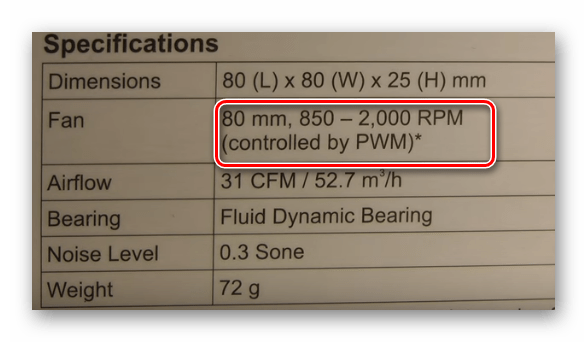
Что касается управлением скоростью вращения через рассматриваемую модуляцию, то здесь существует два варианта. Первый происходит с помощью мультиконтроллера, расположенного на материнской плате. Он считывает данные с термодатчика (если мы рассматриваем процессорный кулер), а затем определяет оптимальный режим работы вентилятора. Вы можете настроить этот режим вручную через BIOS.
Второй способ — перехват контроллера программным обеспечением, а это будет софт от производителя системной платы, либо специальное ПО, например SpeedFan.
ШИМ-контакт на материнской плате может управлять скоростью вращения даже 2 или 3-Pin кулеров, только они нуждаются в доработке. Знающие пользователи возьмут за пример электрическую схему и без особых финансовых затрат доделают необходимое, чтобы обеспечить передачу импульсов через данный контакт.
Подключение 4-Pin кулера к материнской плате
Не всегда имеется материнская плата с четырьмя контактами под PWR_FAN, поэтому обладателям 4-Pin вентиляторов придется остаться без функции регулировки оборотов, поскольку четвертого PWM-контакта просто нет, вследствие чего импульсам некуда поступать. Подключается такой кулер достаточно просто, нужно лишь найти штыри на системной плате.
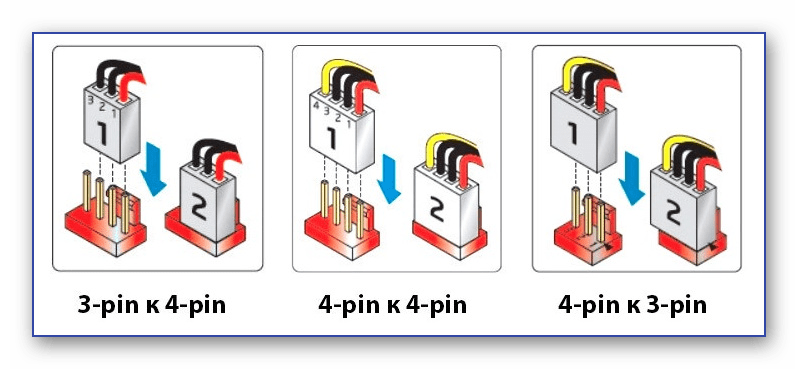
Что касается самой установки или демонтажа кулера, то этим темам посвящен отдельный материал на нашем сайте. Рекомендуем ознакомиться с ними, если вы собрались разбирать компьютер.
Мы не стали углубляться в работу управляющего контакта, поскольку это будет бессмысленная информация для обычного пользователя. Мы лишь обозначили его важность в общей схеме, а также провели детальную распиновку всех остальных проводов.
 Мы рады, что смогли помочь Вам в решении проблемы.
Мы рады, что смогли помочь Вам в решении проблемы.
Помимо этой статьи, на сайте еще 12580 инструкций.
Добавьте сайт Lumpics.ru в закладки (CTRL+D) и мы точно еще пригодимся вам.
Отблагодарите автора, поделитесь статьей в социальных сетях.
 Опишите, что у вас не получилось. Наши специалисты постараются ответить максимально быстро.
Опишите, что у вас не получилось. Наши специалисты постараются ответить максимально быстро.
Espada Разветвитель-переходник питания для вентилятора Molex to 4 x 3pin

«СкидкаГИД» — это сервис сравнения цен в магазинах, кэшбэк сервис и помощь в выборе товаров, посредством подборки видео обзоров, отзывов и сравнения товаров. Большинство магазинов, представленных на сайте, осуществляют доставку по России, поэтому выгодно пользоваться онлайн заказом на сайте этого магазина (доставляются ли заказы в ваш регион, можно узнать на сайте выбраного магазина). Чтобы купить выбранный товар, необходимо кликнуть кнопку «купить» на против выбранного магазина и продолжить покупку на сайте этого магазина. Чтобы получить кэшбэк выполните теже действия предварительно зарегистрировавшись.
Цена от 99 руб до 99 руб в 1 магазинах
Бесплатная доставка от 2 499 ₽
Кэшбэк сервис СкидкаГИД
Купить в соседних городах
Сервисы для г.Москва
| Компания | Предложение |
|---|---|
| Яндекс.Путешествия | подобрать билет или отель |
Выбирайте из более чем 3 000 000 гостиниц, санаториев, турбаз, хостелов и апарт-отелей. Собираем в одном месте все доступные варианты номеров, которые предлагают агрегаторы и владельцы отелей. Сравните цены и условия и выберите, где бронировать выгоднее.
Быстро. Вы оформляете полис без очередей и походов в офис, он сразу приходит на электронную почту после расчета и оплаты.
Бесплатная доставка. В наличии только свежие и качественные продукты по выгодным ценам. Высокий уровень сервиса сборки и доставки заказов. Доставка осуществляется по Москве и МО; Санкт-Петербургу и ЛО
«Утконос» – лидер в области интернет-торговли продуктами питания и сопутствующими товарами.

Купить в кредит (4)
| Компания | Предложение |
|---|---|
| Кредитная карта Альфа-Банк | заявка на карту |
Беспроцентный период — до 100 дней. Выпуск кредитной карты — бесплатно
Сумма кредита — до 300 000 рублей. Беспроцентный период — до 55 дней!
До 10% на остаток по счету; Бесплатное снятие наличных в любом банкомате мира; Cashback до 30% за покупки по спецпредложениям; Для граждан любых стран.
Кредит наличными в Совкомбанк: Сумма кредита — от 5 000 до 100 000 рублей; Срок кредита — 12 месяцев; Процентная ставка — от 12% годовых; Возраст — от 35 до 85 лет.
Как подключить кулер к молексу

У каждого дома скопилось немало компьютерных вентиляторов: кулеров от процессора, видеокарты и блоков питания ПК. Их можно поставить на замену сгоревшим, а можно подключить к блоку питания напрямую. Применений этому может быть масса: в качестве обдува в жаркую погоду, проветривание рабочее место от дыма при пайке, в электронных игрушках и так далее.
Вентиляторы обычно имеют стандартные размеры, из которых на сегодняшний день наиболее популярными являются 80 мм и 120 мм кулеры. Подключение их также стандартизировано, поэтому всё что вам нужно знать — это распиновку 2, 3 и 4 контактного разъёма.

На современных системных платах на базе шестого или седьмого поколения процессоров intel, как правило, распаяны только 4 pin разъёмы, а 3 pin уже уходят в прошлое, так что мы увидим их только в старых поколениях кулеров и вентиляторов. Что касается места их установки — на БП, видеоадапторе или процессоре, это не имеет никакого значения так как подключение стандартное и главное здесь цоколёвка разъёма.
Распиновка проводов кулера 4 pin


Здесь скорость вращения можно не только считывать, но и изменять. Это делается при помощи импульса от материнской платы. Он способен в режиме реального времени возвращать информацию на тахогенератор (3-х штырьковый на это неспособен, так как датчик и контроллер сидят на одной ветке питания).

Распиновка разъёма кулера 3 pin

Наиболее распространённый тип вентилятора — 3 пин. Кроме минуса и 12 вольтового провода здесь появляется третий, «тахо»-проводок. Он садится напрямую на ножку датчика.
- Черный провод — земля (Ground/-12В);
- Красный провод — плюс (+12В);
- Желтый провод — обороты (RPM).

Распиновка проводов кулера 2 pin

Простейший кулер с двумя проводами. Наиболее частая цветность: чёрный и красный. Чёрный — рабочий «минус» платы, красный — питание 12 В.

Здесь катушки создают магнитной поле, которое заставляет ротор крутиться внутри магнитного поля, создаваемого магнитом, а датчик Холла оценивает вращение (положение) ротора.
Как подключить 3-pin кулер к 4-pin
Для подключения 3-pin кулера к 4-pin разъему на материнской плате для возможности программной регулировки оборотов служит вот такая схема:

При прямом подключении 3-х проводного вентилятора к 4-х контактному разъёму на материнке вентилятор будет всегда вращаться, потому как у материнской платы не будет возможности управления 3 pin вентилятором и регулировки числа оборотов кулера.

Подключение кулера к БП или батарейке
Для подключения к блоку питания используйте штатные разъёмы, если же нужно изменить число оборотов (скорость) — нужно просто уменьшить подаваемое на кулер напряжение, причём делается это очень просто — переставлением проводков на гнезде:

Так можно подключить любой вентилятор и чем меньше напряжение — тем меньше скорость, соответственно тише его работа. Если компьютер не особо греется, но очень шумит — можете воспользоваться таким методом.

Для запитки его от батарей или аккумуляторов просто подайте плюс на красный, а минус на чёрный провод кулера. Вращаться он начинает уже от 3-х вольт, максимум скорости будет где-то на 15-ти. Больше напряжение увеличивать нельзя — сгорят обмотки мотора от перегрева. Потребляемый ток будет примерно 50-100 миллиампер.
Устройство и ремонт кулера ПК
Для того чтобы разобрать вентилятор, нужно снять наклеенный шильдик со стороны проводов, открыв доступ к резиновой заглушке, которую и извлекаем.

Подцепим пластмассовое или металлическое полукольцо любым предметом с острым концом (нож канцелярский, часовая отвёртка с плоским шлицем и т.п.) и снимаем с вала. Взору открывается моторчик, работающий от постоянного тока по бесщёточному принципу. На пластиковой основе ротора с крыльчаткой по кругу вокруг вала закреплен цельнометаллический магнит, на статоре — магнитопровод на медной катушке.

Затем почистите отверстие под ось и капните туда немного машинного масла, соберите обратно, поставьте заглушку (чтоб пыль не забивалась) и пользуйтесь уже гораздо более тихим вентилятором дальше.
У всех таких вентиляторов бесколлекторный механизм вращения: это надёжность, экономичность, бесшумность и возможность регулировки оборотов.
У современных кулеров разъёмы имеют гораздо меньший размер, где первый контакт пронумерован и является «минусом», второй «плюсом», третий передаёт данные о текущей скорости вращения крыльчатки, а четвёртый управляет скоростью вращения.
Принципиальные электросхемы, подключение устройств и распиновка разъёмов


У каждого дома скопилось немало компьютерных вентиляторов: кулеров от процессора, видеокарты и блоков питания ПК. Их можно поставить на замену сгоревшим, а можно подключить к блоку питания напрямую. Применений этому может быть масса: в качестве обдува в жаркую погоду, проветривание рабочее место от дыма при пайке, в электронных игрушках и так далее.
Вентиляторы обычно имеют стандартные размеры, из которых на сегодняшний день наиболее популярными являются 80 мм и 120 мм кулеры. Подключение их также стандартизировано, поэтому всё что вам нужно знать — это распиновку 2, 3 и 4 контактного разъёма.

На современных системных платах на базе шестого или седьмого поколения процессоров intel, как правило, распаяны только 4 pin разъёмы, а 3 pin уже уходят в прошлое, так что мы увидим их только в старых поколениях кулеров и вентиляторов. Что касается места их установки — на БП, видеоадапторе или процессоре, это не имеет никакого значения так как подключение стандартное и главное здесь цоколёвка разъёма.
Распиновка проводов кулера 4 pin


Здесь скорость вращения можно не только считывать, но и изменять. Это делается при помощи импульса от материнской платы. Он способен в режиме реального времени возвращать информацию на тахогенератор (3-х штырьковый на это неспособен, так как датчик и контроллер сидят на одной ветке питания).

Распиновка разъёма кулера 3 pin

Наиболее распространённый тип вентилятора — 3 пин. Кроме минуса и 12 вольтового провода здесь появляется третий, «тахо»-проводок. Он садится напрямую на ножку датчика.
- Черный провод — земля (Ground/-12В);
- Красный провод — плюс (+12В);
- Желтый провод — обороты (RPM).

Распиновка проводов кулера 2 pin

Простейший кулер с двумя проводами. Наиболее частая цветность: чёрный и красный. Чёрный — рабочий «минус» платы, красный — питание 12 В.

Здесь катушки создают магнитной поле, которое заставляет ротор крутиться внутри магнитного поля, создаваемого магнитом, а датчик Холла оценивает вращение (положение) ротора.
Как подключить 3-pin кулер к 4-pin
Для подключения 3-pin кулера к 4-pin разъему на материнской плате для возможности программной регулировки оборотов служит вот такая схема:

При прямом подключении 3-х проводного вентилятора к 4-х контактному разъёму на материнке вентилятор будет всегда вращаться, потому как у материнской платы не будет возможности управления 3 pin вентилятором и регулировки числа оборотов кулера.

Подключение кулера к БП или батарейке
Для подключения к блоку питания используйте штатные разъёмы, если же нужно изменить число оборотов (скорость) — нужно просто уменьшить подаваемое на кулер напряжение, причём делается это очень просто — переставлением проводков на гнезде:

Так можно подключить любой вентилятор и чем меньше напряжение — тем меньше скорость, соответственно тише его работа. Если компьютер не особо греется, но очень шумит — можете воспользоваться таким методом.

Для запитки его от батарей или аккумуляторов просто подайте плюс на красный, а минус на чёрный провод кулера. Вращаться он начинает уже от 3-х вольт, максимум скорости будет где-то на 15-ти. Больше напряжение увеличивать нельзя — сгорят обмотки мотора от перегрева. Потребляемый ток будет примерно 50-100 миллиампер.
Устройство и ремонт кулера ПК
Для того чтобы разобрать вентилятор, нужно снять наклеенный шильдик со стороны проводов, открыв доступ к резиновой заглушке, которую и извлекаем.

Подцепим пластмассовое или металлическое полукольцо любым предметом с острым концом (нож канцелярский, часовая отвёртка с плоским шлицем и т.п.) и снимаем с вала. Взору открывается моторчик, работающий от постоянного тока по бесщёточному принципу. На пластиковой основе ротора с крыльчаткой по кругу вокруг вала закреплен цельнометаллический магнит, на статоре — магнитопровод на медной катушке.

Затем почистите отверстие под ось и капните туда немного машинного масла, соберите обратно, поставьте заглушку (чтоб пыль не забивалась) и пользуйтесь уже гораздо более тихим вентилятором дальше.
У всех таких вентиляторов бесколлекторный механизм вращения: это надёжность, экономичность, бесшумность и возможность регулировки оборотов.
У современных кулеров разъёмы имеют гораздо меньший размер, где первый контакт пронумерован и является «минусом», второй «плюсом», третий передаёт данные о текущей скорости вращения крыльчатки, а четвёртый управляет скоростью вращения.
Вы только что купили новенький кулер Thermaltake, но вам не нравится, что после его установки ваш компьютер стал шуметь, как пылесос? Вы хотите поставить Blue Orb на видеокарту, но он слишком громкий для вас? И вам плевать на охлаждение — вам не нужен разгон, вам нужна тишина? Тогда мы поможем вам. Всё, что вам нужно — понизить напряжение на кулере. В этой статье мы расскажем вам, как это сделать за пять минут, без паяльника, при наличии пинцета, или отвёрточки.
Итак, для начала. Все продающиеся сейчас кулеры для процессоров работают от напряжения 12 Вольт. Вентиляторы при этом напряжении выходят на заявленную скорость и работают в соответствии с заявленными характеристиками. И производительность, и уровень шума вентилятора пишутся для номинального напряжения. В вентиляторах используются микродвигатели, работающие на постоянном токе. Частота их вращения напрямую зависит от подаваемого напряжения. Следовательно, если мы увеличим напряжение на вентиляторе, он начнёт вращаться быстрее. Если уменьшим — медленнее. Добыть в компьютере напряжение выше 12 В можно на ATX разъёме блока питания, но нам это не нужно, ведь мы боремся с шумом, а значит, всё, что нам нужно — это немного опустить напряжение вентилятора.
В статье "Новое поколение кулеров" я упоминал способы подключения вентиляторов. Давайте вернёмся на два года назад и посмотрим на них ещё раз:
Как подключаются вентиляторы — вентиляторы для компьютерных кулеров имеют два типа подключения — через PC plug коннектор и через MOLEX коннектор.
PC plug коннектор представляет собой стандартный четырёхпроводный коннектор, используемый в большинстве компьютерных устройств. Преимущества его в том, что его использование позволяет подключить практически неограниченное число вентиляторов (при Pass-through подключении). Также при его использовании можно регулировать потребляемую вентилятором мощность. PC plug имеет четыре провода — два провода заземления (чёрных), провод с потенциалом 5 В и провод с потенциалом 12 В. Если ваш вентилятор раздражает вас своим шумом, то можно уменьшить подаваемое ему напряжения до 7В, или 5В. Для этого в первом случае его надо присоединить к двум крайним проводкам — красному и жёлтому, а во втором случае — к красному и одному из чёрных проводков. При этом соблюдайте полярность, а то ваш вентилятор будет крутиться в другую сторону.
MOLEX коннектор — более новый. Он позволяет подключать вентиляторы к материнской плате, автоматически управлять потребляемой мощностью вентилятора и отслеживать частоту вращения вентилятора. Недостатки этого коннектора — ограниченное количество подключаемых вентиляторов, зависящее от материнской платы, невозможность вручную уменьшить потребляемую мощность. Преимущества в том, что при достаточном охлаждении материнская плата понижает напряжение на вентилятор, он потребляет меньше мощности и, как следствие, меньше шумит. Также с помощью MOLEX коннектора есть возможность следить за частотой вращения вентилятора, но при условии, что в вентиляторе установлен датчик Холла.
Сегодня 95% всех продаваемых кулеров подключаются через Molex коннектор. А так как на материнской плате в Molex коннекторах присутствует только плюс и земля (сигнал мы не считаем), то самым простым способом до недавнего времени считалась запайка дополнительного сопротивления в провод, питающий вентилятор, то есть, в центральный провод. Сделать это не сложно — достаточно подобрать нужное сопротивление для вентилятора мощностью от двух до восьми ватт и подключить его в разрез среднего провода. Мы видели такое в промышленном исполнении на кулере Zalman CNPS 5000+. Правда, здесь сопротивления включались в разрез среднего провода на специальных переходниках.

При таком регулировании можно добиться совсем разных напряжений. Но такой способ имеет ряд недостатков.
Сопротивление сильно греется при работе вентиляторов
Модифицированный таким образом вентилятор теряет гарантию (если она была)
Надо искать сопротивление
Надо использовать паяльник
Конечно же, настоящие технари выбрали бы именно этот способ, когда можно поставить реостат (резистор с изменяемым сопротивлением), но мы знаем способ лучше, легче и быстрее.
Итак, как вы могли видеть выше, между крайними проводами PCPlug коннектора всегда поддерживается напряжение 7 Вольт. Именно оно нам и нужно. Оно почти в два раза меньше, чем 12В, а значит кулер будет шуметь намного меньше, правда и охлаждая при этом слабее. Всё, что нам надо — это чтобы в комплекте к кулеру шёл переходник PCPlug-Molex. Эти переходники сегодня поставляются со всеми новыми кулерами Thermaltake, со всеми кулерами на видеокарты и системные чипы, если охладители идут в Retail, а не OEM. А так как все такие кулеры поставляются именно Retail, то вы вправе потребовать переходник с фирмы, продавшей вам компьютер с установленным, скажем, Dragon Orb 3.

Посмотрите на переходник. Вот он, перед нами. Он представляет собой последовательное Pass-Through соединение двух PCPlug коннекторов, чтобы при подсоединении кулера не потерять PCPlug розетку. К Male-коннектору PCPlug (со штырьками) параллельно двумя проводками подсоединён Molex коннектор (тоже со штырьками). Красный провод Molex коннектора подсоединён к жёлтому на PCPlug, а чёрный — к чёрному. Таким образом, с +12В контакта PCPlug потенциал +12В передаётся на средний провод Molex-а. Второй провод (чёрный) на Molex-коннекторе — это земля. Потенциал на этом проводе равен 0 В. Соответственно, напряжение между двумя проводами (разность потенциалов) равно 12В. Именно напряжение определяет скорость вращения вентилятора. Поэтому чтобы снизить разность потенциалов между двумя проводами, мы подадим на "землю" Molex-а положительное напряжение. Для этого чёрный провод Molex-а надо подсоединить к красному проводу на PCPlug. В результате, на одном проводе будет +12В, на другом — +5В, в результате разность потенциалов составит 7В, а так как на жёлтом проводе потенциал останется большим, направление вращения вентилятора не изменится.

Как же нам сделать это? Довольно просто. Вся операция займёт у вас не более пяти минут. Всё, что надо иметь для этой операции — это тонкую отвёрточку, или пинцет также, возможно понадобятся пассатижи, но это по желанию.
Берём в руки ту часть переходника, к которой подключены провода от Molex-а. В этом PCPlug коннекторе мы видим контакты в форме штырьков. Это вход переходника. Именно этой стороной переходник подключается к блоку питания.

Как вы видите, чтобы штырьки контактов не вывалились из разъёма, они держатся двумя "крылышками". Сами штырьки свёрнуты из алюминиевой пластинки и внутри пустые. С двух сторон в них сделаны специальные крылышки, отогнутые ёлочкой, чтобы они позволяли вставить штырёк в разъём, но не вытащить его оттуда. Нам надо тоненьким пинцетом, или отвёрточкой отогнуть внутрь эти крылышки, чтобы штырьки можно было вытащить из разъёма. Нам надо поменять местами чёрный провод, который рядом с жёлтым, к которому подходит чёрный провод от Molex-а и крайний красный провод.

После того, как вы вытащите эти два контакта, отогните крылышки обратно и вставьте красный провод на место чёрного, а чёрный — на место красного. Убедитесь, что контакты не выскакивают обратно. Всё! Теперь на Molex-е напряжение — 7 Вольт.

Как видите, всё очень просто. Вы можете на этом остановиться, но ведь мы перепутали провода на второй PCPlug розетке переходника. Если розеток в вашем блоке питания достаточно, то её вообще можно отрезать, или написать на ней фломастером, что она не используется и жить спокойно. Вообще, так как между жёлтым и чёрным контактом у нас 7 Вольт, то мы можем к этому переходнику и дальше подключить обычный, не переделанный PCPlug-Molex переходник и на его Molex разъёме уже будут готовы 7 Вольт. Но мы пойдём другим путём и доведём дело до конца. Сзади PCPlug розетка имеет другие контакты в виде трубочек. Они также согнуты из алюминия и также имеют крылышки, которые их удерживают на месте. Отогнуть их отвёрткой, или пинцетом будет сложно — вы их погнёте и не сможете использовать. Я переделал десятка два-три таких переходников и понял, что самый простой способ — это вырвать чёрный и красный провод вместе с контактом из розетки пассатижами. Тут удобно упереться пассатижами о заднюю стенку розетки, ухватить за провод и повернуть пассатижи. Ни разу у меня провод не отрывался от контактов. Обычно крылышки сворачиваются в другую сторону и контакт легко выходит к вам в руки. Теперь надо тоненькой отвёрткой вернуть крылышки в исходное положение — распрямить их и поставить ёлочкой.

В результате вы получите контакты, как показано на фотографии выше. Вставьте их так, чтобы провода не оказались перекручены. Красный — рядом с жёлтым, а чёрный — с краю.

Теперь наш переходник готов к использованию. Вы можете включать в него кулер, а с другой стороны даже винчестер. Провода не перекручены, полярность соблюдена. Точно таким же способом можно изменить напряжение кулера, который подключается через PCPlug, а не через Molex. Сейчас такие кулеры снова начинают появляться в продаже. Технология та же самая, только вы работаете с вилкой вентилятора, а не переходника.
В свои последние модели Thermaltake стала вкладывать более новые переходники PCPlug-Molex. Если вы купили Crystal Orb, Volcano 7, или Tiger, то у вас уже будет более новый переходник, без соединительных проводов между двумя PCPlug разъёмами.

Если у вас такой новый переходник — не бойтесь, мы и его переделаем. Я тоже не сразу понял, как он работает. Отличия этого переходника в том, что два Pass-Thru PCPlug коннектора выполнены в одном корпусе и между ними нет проводов. Конечно, в компьютере это удобнее — меньше проводов. Модификация этого переходника не сложнее предыдущего с тем лишь отличием, что здесь после конверсии мы не сможем подключать к переходнику другие устройства, питающиеся от PCPlug розетки.
Первым делом, мы видим, что провода к Molex-у отходят от середины переходника. Корпус переходника сделан таким образом, что сверху два крайних его контакта закрываются специальной крышечкой. Чтобы добраться до этих контактов, мы открываем крышечку, поддевая её с середины корпуса.

По аналогии со старым переходником, нам надо вытащить чёрный провод, второй контакт справа и поставить его в самую крайнюю слева позицию. Схема извлечения контактов точно такая же, как и в обычном переходнике: тонкой отвёрткой, или пинцетом сгибаем крылышки со стороны штырьков и выталкиваем контакт наружу. Так мы поступаем с крайним слева и вторым справа контактами.

В результате, мы видим перед собой контакт нового образца. С одной его стороны — штырёк, с другой — трубочка. С двух сторон имеются удерживающие крылышки, чтобы контакт не вываливался. Просто так вставить провод в левую позицию у нас не получится — провод упрётся в корпус переходника. Поэтому отвёрткой мы разгибаем вторую часть контакта с проводом, трубочку. Надо аккуратно разогнуть её и ещё две лапки прямо возле того места, где провод припаян к металлу. После этого мы прокладываем провод внутрь трубочки и загибаем её обратно, как показано на фотографии снизу.

Делать это надо как можно плотнее, чтобы перегиб провода посередине контакта был как можно меньше. После того, как мы сделали это, ещё раз убеждаемся, что крылышки контактов расправлены и вставляем штыревой контакт в крайнюю левую позицию.

Теперь у нас получилось то, что вы видите на фотографии сверху. Из одного трубчатого контакта (если можно так выразиться) отходит провод, поэтому вторая сторона переходника теперь недоступна для использования. Мы закрываем пластмассовую крышечку и модифицированный переходник на 7 Вольт готов!

Можем смело подключать к нему вентилятор и наслаждаться тишиной в компьютере.
5 Вольт
Точно по такой же схеме мы можем переделать переходник и на напряжение 5 В, поменяв жёлтый провод с красным. Почему бы так не сделать? Дело в том, что вентиляторы имеют стартовое напряжение — такое минимальное напряжение, при котором вентилятор стартует, заводится. Если стартовое напряжение будет меньше, вентилятор будет греться, но не заработает. Для современных вентиляторов размером 60x60x25 это напряжение равно 9 В. При 7 В они ещё могут стартовать, хотя я встречал и такие, что отказывались заводиться. Ну а кроме того, при 5 В кулер уже будет очень плохо охлаждать, и смысла реализовать такую конверсию нет.
Всегда старайтесь покупать кулеры с подобными переходниками. Менее чем за пять минут, в офисных условиях, без помощи паяльника, или специальных инструментов, мы смогли понизить напряжение на вентилятор кулера, избавившись от лишнего шума. Естественно, при пониженном напряжении вентилятор гонит меньше воздуха и хуже охлаждает процессор, так что надо первое время после такой конверсии посматривать за температурой процессора. Преимущества понижения напряжения именно таким способом налицо: вы не теряете гарантию на кулер, переходник, сделанный таким образом, получается очень надёжным, он не греется и не перегорает. Ну и, конечно, простота. Если у вас нет отвёртки под рукой, можно воспользоваться булавкой, или заколкой. Сделав таким образом один переходник на семь Вольт, вы сможете оставить его на все свои следующие кулеры. Вы можете оставить провода перекрещенными, чтобы на выходе в PCPlug также было семь Вольт. Тогда все подключенные дальше кулеры будут без модификации переходников работать от напряжения 7 В и меньше шуметь.
Напоследок я хочу сказать, что не несу ответственности за все ваши ошибки, совершённые во время модификации и за все последствия таких ошибок. Этот материал — лишь теоретическая основа, а не руководство к действию. Если у вас возникнут вопросы — задавайте их не мне, а в форуме на нашем сайте.